1、首先我们打开excel2019的打印预览页面,可以看到页面中的部分图片没有显示,无法打印出来。

2、这时返回到excel2019的编辑页面,选择第一个图片,然后按下Ctrl+A组合键,选择所有的图片
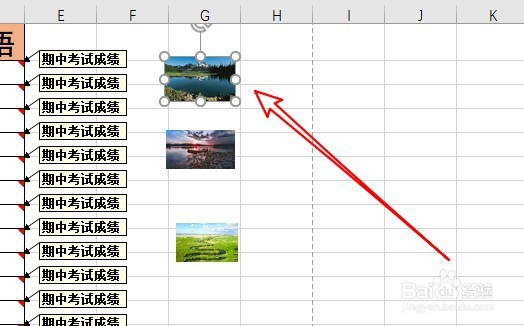
3、接下来右键点击选中的所有图片,在弹出菜单中选择“大小和属性”的菜单项。

4、然后我们在弹出的菜单中找到“打印对象”的设置项。
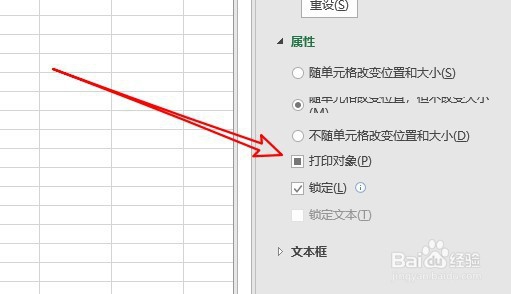
5、点击该设置项前面的复选框,可以先取消对其的勾选。
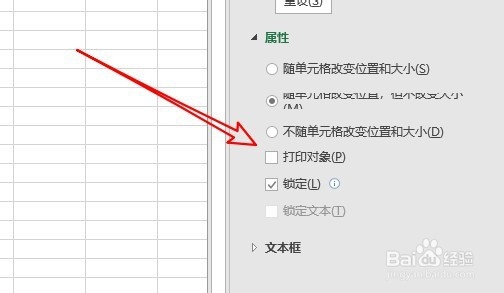
6、接下来我们再次点击该设置项前面的复选框,选中该设置项。

7、这时我们再次打开excel2019的打印预览页面,可以看到已可以打开所有的图片了。

8、总结:1、首先选择excel2019表格中所有的图片2、右键点击图片选择大小和属性的菜单项3、勾选菜单中打印对象前面的复选框即可
